excel最佳截图方法?本文给电子数码爱好者聊聊数码产品中对于遇上excel怎么截图等问题,我们该怎么处理呢。下面这篇文章将为你提供一个解决思路,希望能帮你解决到相关问题。
excel最佳截图方法
在Excel中,你可以使用以下方法来进行最佳截图:
使用"截图"工具栏:在Excel的顶部菜单栏中,点击"插入"选项卡,然后点击"截图"按钮。在弹出的截图工具栏中,选择要截取的区域,然后将其插入到Excel中。
使用Windows自带的截图工具:按下"Windows键+Shift+S"组合键,然后选择要截取的区域。截图会被复制到剪贴板中,然后你可以将其粘贴到Excel中。
使用第三方截图工具:有许多第三方截图工具可以帮助你在Excel中进行最佳截图。例如,Snipping Tool、Greenshot等等。
无论你使用哪种方法,都可以通过以下技巧来获得最佳截图效果:
确保要截取的区域清晰可见。
尽可能缩小Excel窗口,以便截取的区域更加清晰。
如果需要调整截图的大小或位置,可以使用Excel的"格式"选项卡中的"大小和属性"功能组来进行调整。
希望这些技巧对你有所帮助。如果你还有其他问题,请随时提问。
excel怎么截图
第一:打开【excel】,选中我们想要打印成图片的单元格,然后点击鼠标【右键】,在弹出的菜单中选择【复制】;
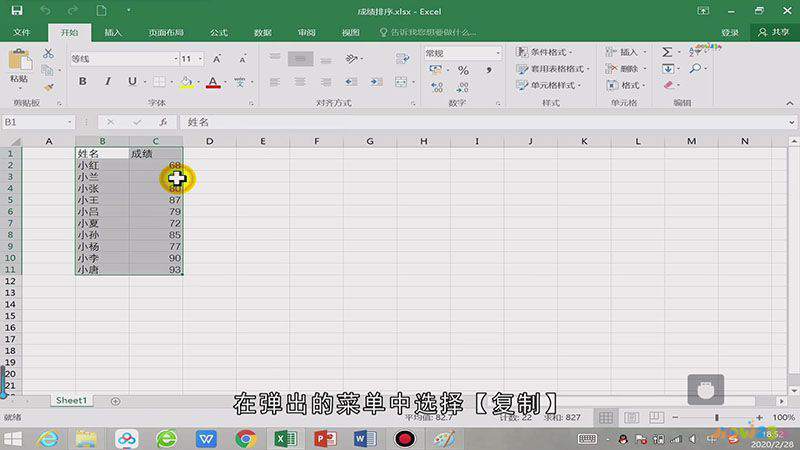
第二:这时在界面的左上方,点击一下【粘贴】下方的【倒三角】,在下拉菜单中的【其他粘贴选项】中,点击【图片】,这时我们再去拖动选中的数据,就会发现它会以图片的形式随便移动;
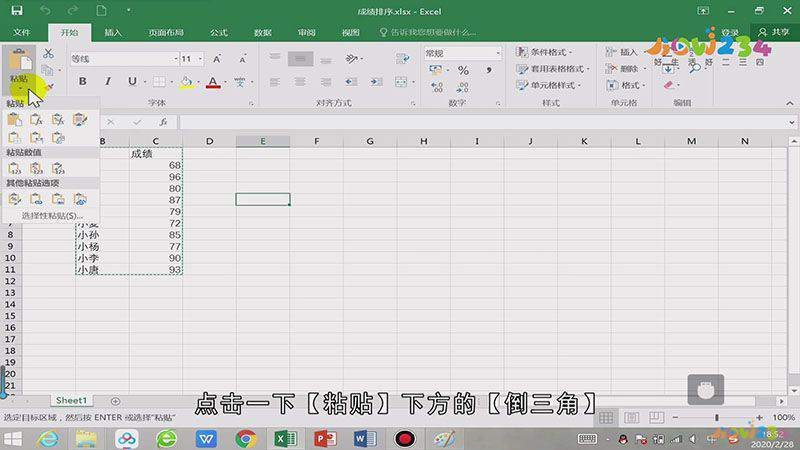
第三:然后点击【右键】选择【复制】,接着打开电脑上的【画图工具】,点击【右键】,选择【粘贴】,就会发现图片被粘贴在了画板中;
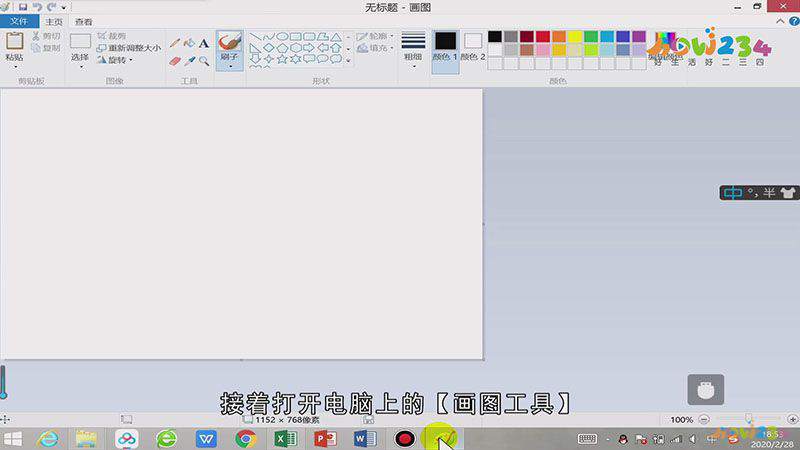
第四:重新调整一下它的大小,点击上方的【保存】,即可将图像保存在电脑中。
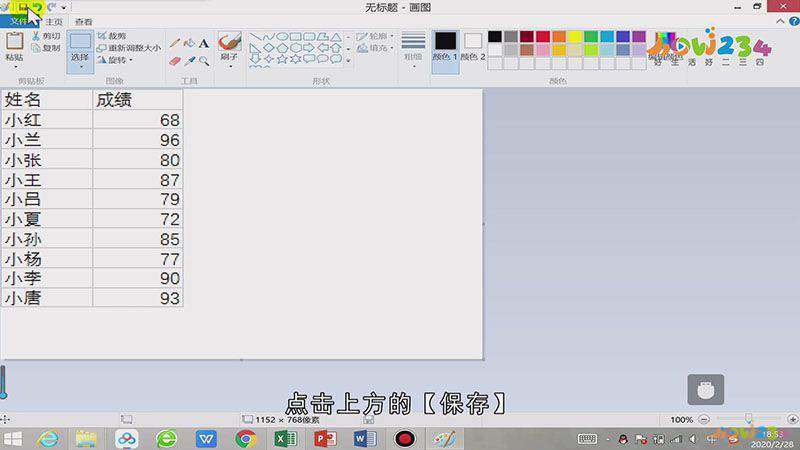
总结
本图文教程演示机型:Surface Go 2,适用系统:Windows 10,软件版本:Excel 2019;以上就是关于excel怎么截图的全部内容,希望本文的介绍能帮你解决到相关问题,如还需了解其他信息,请关注本站其他相关信息。
